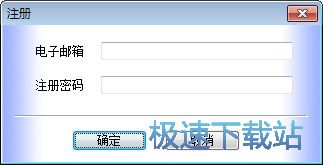RecoveryFix For Windows安装教程介绍
时间:2021-02-11 13:47:26 作者:无名 浏览量:58
RecoveryFix For Windows是一个扫描恢复删除文件,用来修复乱码的u盘。如果用户的u盘、移动硬盘等外部设备变成raw格式,无法正常打开,则u盘打开时会出现“@ % %@ a”。这不是因为你的u盘硬件坏了,可能是因为u盘数据损坏或者u盘中毒了。使用此窗口修复修复工具修复u盘。

RecoveryFix For Windows安装教程介绍图一
- 进入下载

- RecoveryFix for Windows 7.06.01 绿色版
大小:3.71 MB
日期:2021/2/11 13:47:26
环境:WinXP, Win7, Win8, Win10, WinAll
软件功能
1.基于FAT和NTFS的数据恢复软件。
2.类似于Windows Explorer视图,可以方便的查看文件并复制到硬盘恢复工作。
3.恢复删除的文件并删除损坏的分区
4.恢复数据的丢失是由于电源故障、电压波动、病毒攻击、软件故障等造成的。
5.恢复损坏的分区表
6.恢复的数据,即使MFT损坏,如果MBR、引导扇区和文件分配表丢失。
7.支持回收EIDE、Pan、ZIP和USB驱动器、SCSI和SATA、IDE数据。
8.实时更新功能和软件最新版本的持续更新。
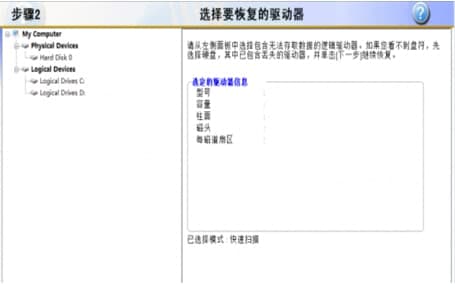
RecoveryFix For Windows安装教程介绍图二
软件特色
1.Windows数据恢复软件扫描硬盘是否完全损坏,并有效地恢复丢失和不可访问的数据。
2.恢复的数据显示在工作磁盘上,就像窗口资源管理器视图中允许的容易复制的恢复文件一样。
3.Windows数据恢复软件允许您通过三种扫描来扫描硬盘损坏:“快速扫描”、“大扫描”和“文件”。
4.快速脂肪扫描和NTFS恢复软件是快速恢复选项。恢复删除的文件和删除近期损坏的Windows的分区,以及广泛的扫描很容易恢复丢失的硬盘格式化数据。
5.扫描方法比标准扫描选项更先进。
6.格式化硬盘上的数据和旧的已删除文件,在重新安装系统后重新格式化硬盘,并推进扫描选项以帮助成功恢复。
7.快速扫描不会恢复数据。从硬盘格式化成为标准扫描和扩展扫描选项之间的一个重要区别。
8.与标准扫描相比,大量扫描需要更多的时间来恢复数据,但成功地从损坏的硬盘中恢复了数据的痕迹。
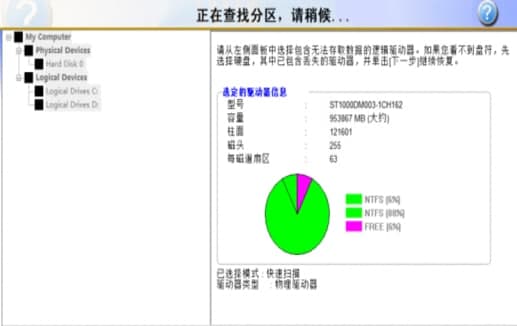
RecoveryFix For Windows安装教程介绍图三
使用方法
1.选择要恢复的驱动器,并从左侧面板中选择包含不可访问数据的逻辑驱动器。如果您看不到驱动器号,请先选择已经包含丢失驱动器的硬盘,然后单击“下一步”继续恢复。
2.正在寻找分区,请稍候。
3.选择一个分区,然后单击“下一步”继续恢复。
4.软件正在搜索丢失的数据。
5.选择要恢复的目录,然后单击继续。
6.选择保存路径以保存数据。
7.软件正在保存数据。请等待保存完成。
RecoveryFix for Windows 7.06.01 绿色版
- 软件性质:国产软件
- 授权方式:免费版
- 软件语言:简体中文
- 软件大小:3799 KB
- 下载次数:270 次
- 更新时间:2021/2/11 13:45:32
- 运行平台:WinAll...
- 软件描述:Recoveryfix for Windows是一款国外专业的硬盘修复及硬盘数据... [立即下载]
相关资讯
相关软件
- 破解qq功能和安装教程
- 怎么将网易云音乐缓存转换为MP3文件?
- 比特精灵下载BT种子BT电影教程
- 微软VC运行库合集下载安装教程
- 土豆聊天软件Potato Chat中文设置教程
- 怎么注册Potato Chat?土豆聊天注册账号教程...
- 浮云音频降噪软件对MP3降噪处理教程
- 英雄联盟官方助手登陆失败问题解决方法
- 蜜蜂剪辑添加视频特效教程
- 比特彗星下载BT种子电影教程
- 游窝游戏盒新手使用帮助
- 亿图网络图绘制软件下载使用教学
- 信管飞RMS免费版下载使用教程
- 新浪微博营销精灵官方下载详情介绍
- 文泰刻字软件官方下载使用教学
- 网站自动访问工具新手使用教学
- 天易成网络管理系统官方下载安装教学
- 凯蒂批量图片转换器官方下载使用教学
- 净网先锋网吧文化管理系统功能特点和安装教...
- 江苏电信宽带助手功能特点和安装教学